의문
문제: [Fix] 이 장치가 사용할 수 있는 충분한 여유 리소스를 찾을 수 없습니다(코드 12).
여보세요. 무선 어댑터 오류 "이 장치는 사용할 수 있는 충분한 여유 리소스를 찾을 수 없습니다(코드 12)."라는 오류 메시지를 받았습니다. 분명히, 나는 그것 없이는 인터넷을 사용할 수 없습니다. 이 문제를 해결하기 위해 내가 할 수 있는 일이 있습니까? 답변을 주시면 감사하겠습니다.
해결 답변
일부 컴퓨터 문제는 다른 문제보다 더 심각하며 "이 장치는 사용할 수 있는 충분한 여유 리소스를 찾을 수 없습니다(코드 12)"는 사람들이 특정 장치를 전혀 사용할 수 없게 만듭니다. 운 좋게도 이 문제는 해결될 수 있으며 이를 해결하는 데 도움을 드리겠습니다.
일반적으로 오작동은 통합 또는 전용 그래픽 카드(GPU)와 관련이 있습니다.[1] 또는 네트워크 어댑터. 이 두 하드웨어가 모두 작동하지 않는 것은 상당한 문제입니다. GPU는 그래픽 렌더링(예: 게임) 및 네트워크 어댑터와 관련하여 더 나은 경험을 제공합니다.[2] 인터넷 연결을 제공합니다. 사운드 카드도 이 버그의 영향을 받을 수 있습니다.
오류는 장치 속성 아래의 장치 관리자 내에서 볼 수 있습니다. 특정 컴퓨터 구성 요소가 응답하지 않거나 작동하지 않을 때 사람들이 거기로 이동합니다. 다음은 오류의 전체 메시지입니다.
이 장치는 사용할 수 있는 충분한 여유 리소스를 찾을 수 없습니다(코드 12). 이 장치를 사용하려면 이 시스템의 다른 장치 중 하나를 비활성화해야 합니다.
메시지는 단순히 제대로 작동하기 위해 다른 장치를 비활성화할 것을 제안합니다. 분명히 이것은 최적의 선택이 아니며 다른 방법으로 오류를 수정하기 위해 할 수 있는 일이 많이 있습니다.
![[Fix] 이 장치가 사용할 수 있는 충분한 여유 리소스를 찾을 수 없음(코드 12) [Fix] 이 장치가 사용할 수 있는 충분한 여유 리소스를 찾을 수 없음(코드 12)](/f/99f2411905761074a6c14b82472938b5.jpg)
문제가 발생하는 주요 원인은 하드웨어 충돌입니다. 더 정확하게 말하면, 동일한 I/O 포트를 사용하려고 하는 두 개의 장치가 있습니다. 케이블이 꽂혀 있는 컴퓨터 소켓입니다. 어떤 경우에는 이유가 다를 수 있습니다.
아래 솔루션을 진행하기 전에 PC 복구 도구로 스캔을 실행하는 것이 좋습니다. 이미지 변경맥 세탁기 X9, 가장 일반적인 Windows 오류, BSOD,[3] 충돌 및 기타 문제.
방법 1. 윈도우 업데이트
손상된 시스템을 복구하려면 라이센스 버전을 구입해야 합니다. 이미지 변경 이미지 변경.
최신 버전의 OS를 실행 중인지 확인하십시오.
- 유형 업데이트 Windows 검색 및 히트 입력하다
- 딸깍 하는 소리 업데이트 확인
- 필요한 파일이 다운로드될 때까지 기다리세요
- 또한 선택 모든 선택적 업데이트 설치
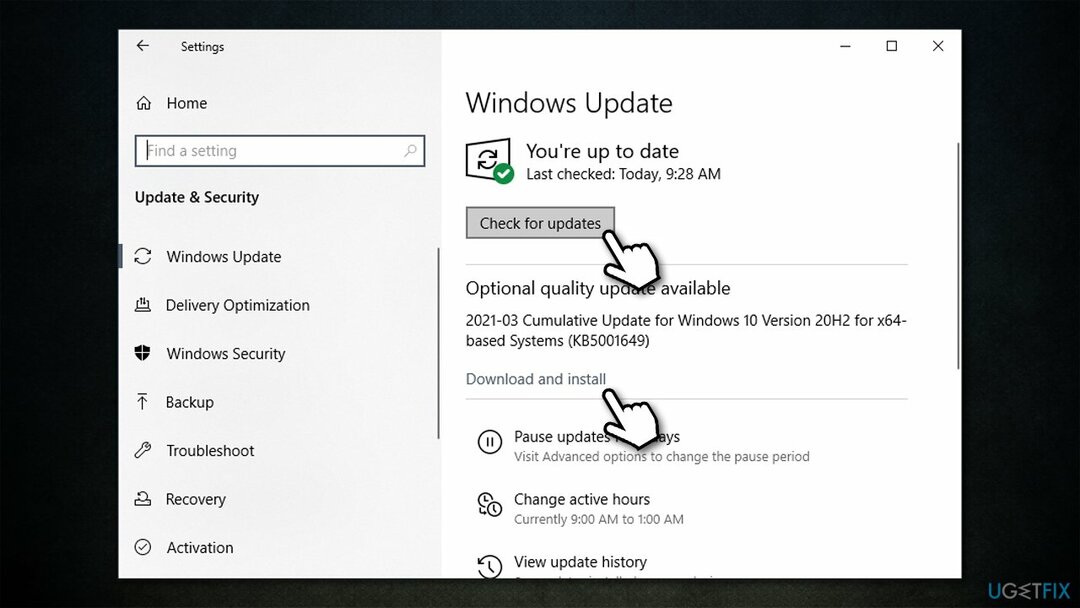
- 재시작 당신의 장치.
방법 2. 하드웨어 및 장치 문제 해결사 실행
손상된 시스템을 복구하려면 라이센스 버전을 구입해야 합니다. 이미지 변경 이미지 변경.
처음에 대부분의 문제 해결사는 Windows 설정 또는 제어판에서 찾을 수 있습니다. 그러나 특히 최신 Windows 버전을 실행하는 경우 모든 항목에 쉽게 액세스할 수 있는 것은 아닙니다. 필요한 문제 해결사에 접근하려면 다음 단계를 따르세요.
- 복사 및 붙여 넣기 msdt.exe -id 장치 진단 Windows 검색 창에서 입력하다
- 새 창에서 다음
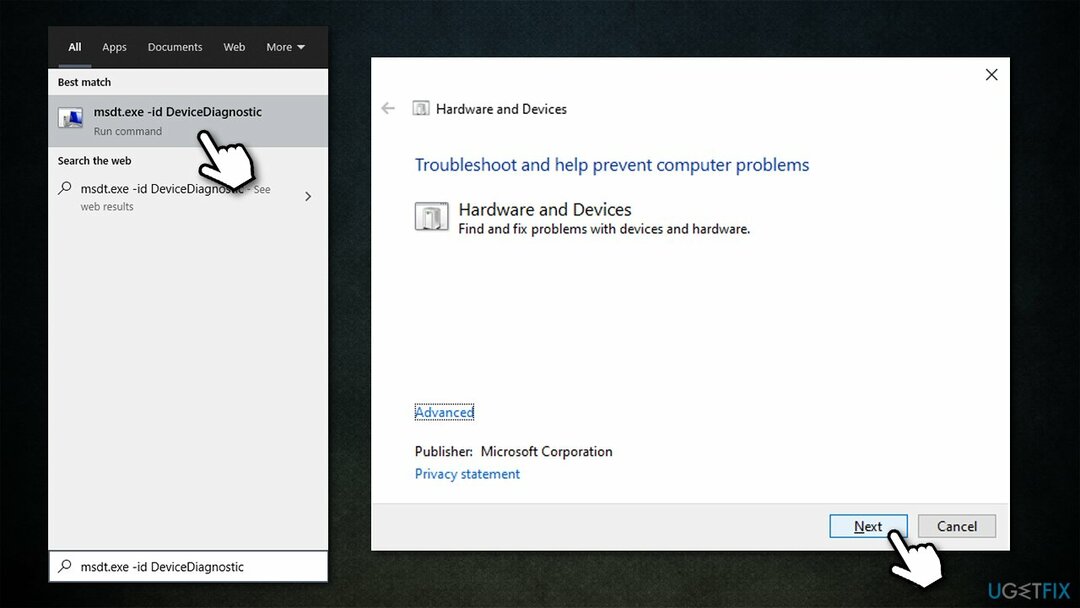
- 스캔이 완료될 때까지 기다렸다가 제안된 수정 사항을 적용합니다.
- 재시작 당신의 PC.
방법 3. 드라이버 업데이트
손상된 시스템을 복구하려면 라이센스 버전을 구입해야 합니다. 이미지 변경 이미지 변경.
문제가 있는 드라이버를 업데이트하면 문제를 해결하는 데 도움이 될 수 있습니다. 옆에 작은 노란색 느낌표가 있는 목록을 찾아야 합니다. 이것이 문제가 있는 장치가 표시되는 방식입니다.
- 를 마우스 오른쪽 버튼으로 클릭 시작 그리고 고르다 기기 관리자
- 확장하다 디스플레이 어댑터, 네트워크 어댑터, 또는 다른 섹션
- 그래픽 카드를 마우스 오른쪽 버튼으로 클릭하고 드라이버 업데이트
- 다음으로 선택 자동으로 드라이버 검색
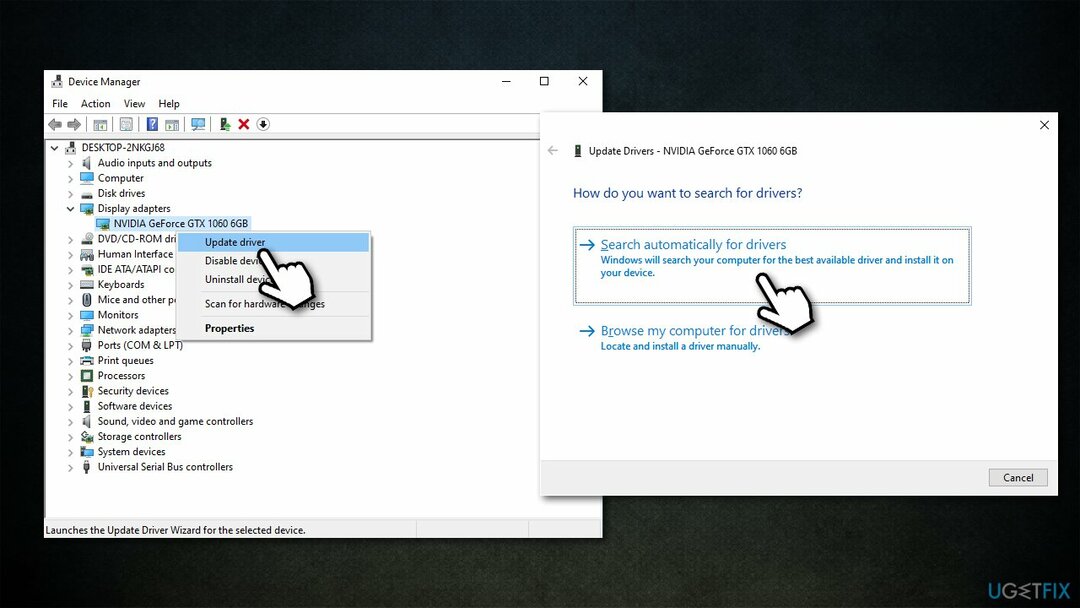
장치 관리자는 특히 드라이버 문제 및 GPU 드라이버를 처리하는 경우 드라이버를 업그레이드하는 데 이상적인 도구가 아닙니다. 대신 장치 제조업체의 웹 사이트에서 드라이버를 다운로드하거나(하드웨어 구성 요소의 모델을 알아야 함) 자동 드라이버 업데이트 프로그램을 사용해야 합니다. 드라이버 수정 더 빠른 옵션으로.
방법 4. 드라이버 재설치
손상된 시스템을 복구하려면 라이센스 버전을 구입해야 합니다. 이미지 변경 이미지 변경.
위의 방법으로 문제가 해결되지 않으면 드라이버를 다시 설치해 보십시오.
- 열려있는 기기 관리자
- 예를 들어 관련 섹션을 확장합니다. 디스플레이 어댑터
- 장치를 마우스 오른쪽 버튼으로 클릭하고 선택 장치 제거
- 에 체크 이 장치의 드라이버 소프트웨어 삭제
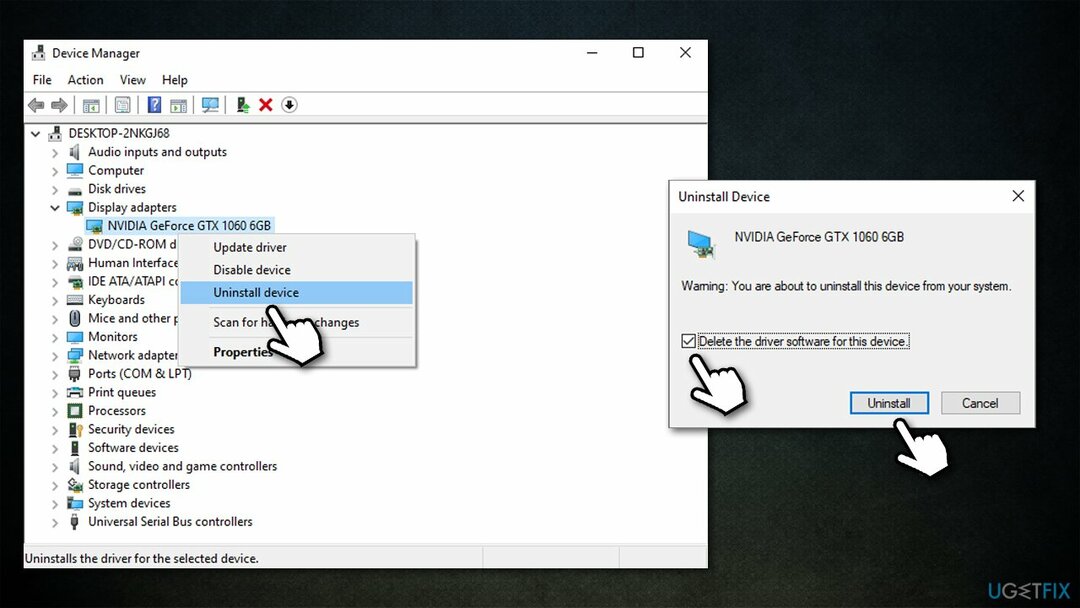
- 재시작 당신의 PC.
방법 5. 숨겨진 장치 비활성화
손상된 시스템을 복구하려면 라이센스 버전을 구입해야 합니다. 이미지 변경 이미지 변경.
많은 사용자는 기본 장치와 충돌하는 장치를 비활성화하는 것이 "이 장치는 사용할 수 있는 충분한 여유 리소스를 찾을 수 없습니다(코드 12)" 오류를 수정하는 데 도움이 되었다고 보고했습니다.
- 열려있는 기기 관리자
- 클릭 보기 > 숨겨진 장치 표시
- 문제가 있는 범주 확장
- 느낌표가 표시된 문제가 있는 장치를 찾습니다.
- 마우스 오른쪽 버튼을 클릭하고 선택 장애를 입히다.
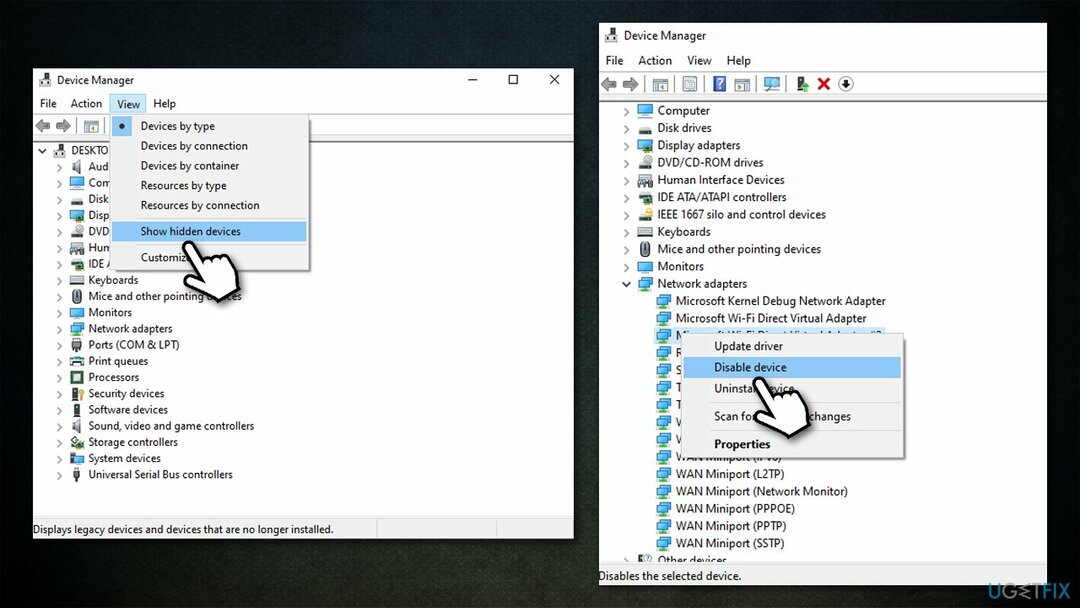
방법 6. BIOS 업데이트
손상된 시스템을 복구하려면 라이센스 버전을 구입해야 합니다. 이미지 변경 이미지 변경.
잘못된 BIOS 업데이트 프로세스가 시스템을 심각하게 방해할 수 있으므로 수행 중인 작업이 확실하지 않은 경우 이 단계를 건너뛰어야 합니다.
- 입력 시스템 정보 Windows 검색에서 누르고 입력하다
- 아래 정보를 기록해 둡니다. BIOS 버전/날짜 그리고 베이스보드 제품
- 관련 정보가 있으면 공식 웹 사이트를 방문하십시오. 마더보드 제조업체
- 마더보드 모델에 대한 최신 버전의 BIOS를 다운로드하여 설치합니다.
- 일단 완료, 재부팅 너의 컴퓨터.
방법 7. 시스템 복원 사용
손상된 시스템을 복구하려면 라이센스 버전을 구입해야 합니다. 이미지 변경 이미지 변경.
위의 해결 방법이 도움이 되지 않으면 시스템 복원을 사용해 볼 수 있습니다.
- 복사 및 붙여 넣기 스트루이 Windows 검색 상자에 명령을 입력하고 입력하다
- 가능한 경우 선택 다른 복원 지점 선택 클릭 다음
- 표시 더 많은 복원 지점 표시 체크박스
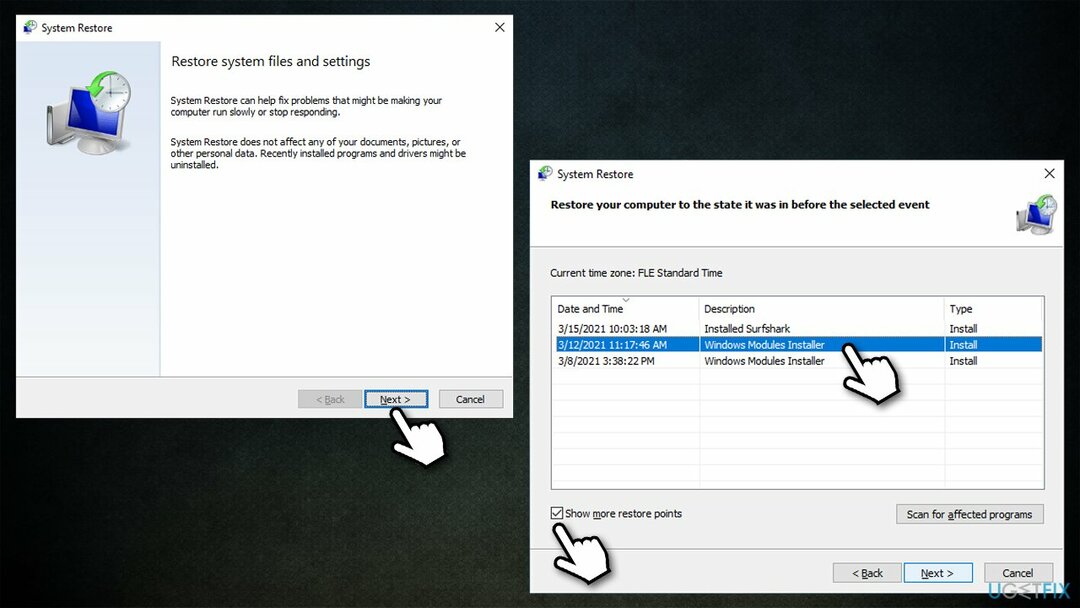
- 적절한 점을 선택하고 클릭 다음.
자동으로 오류 복구
ugetfix.com 팀은 사용자가 오류를 제거하기 위한 최상의 솔루션을 찾도록 돕기 위해 최선을 다하고 있습니다. 수동 수리 기술로 어려움을 겪고 싶지 않다면 자동 소프트웨어를 사용하십시오. 모든 권장 제품은 당사 전문가의 테스트 및 승인을 거쳤습니다. 오류를 수정하는 데 사용할 수 있는 도구는 다음과 같습니다.
권하다
지금 그것을 할!
수정 다운로드행복
보장하다
지금 그것을 할!
수정 다운로드행복
보장하다
Reimage를 사용하여 오류를 수정하지 못한 경우 지원 팀에 도움을 요청하십시오. 귀하의 문제에 대해 알아야 한다고 생각하는 모든 세부 정보를 알려주십시오.
특허 받은 이 수리 프로세스는 사용자 컴퓨터에서 손상되거나 누락된 파일을 대체할 수 있는 2,500만 개의 구성 요소 데이터베이스를 사용합니다.
손상된 시스템을 복구하려면 라이센스 버전을 구입해야 합니다. 이미지 변경 맬웨어 제거 도구.

VPN은 다음과 관련하여 중요합니다. 사용자 개인 정보. 쿠키와 같은 온라인 추적기는 소셜 미디어 플랫폼 및 기타 웹사이트뿐만 아니라 인터넷 서비스 제공업체 및 정부에서도 사용할 수 있습니다. 웹 브라우저를 통해 가장 안전한 설정을 적용하더라도 인터넷에 연결된 앱을 통해 계속 추적할 수 있습니다. 게다가 Tor와 같은 개인 정보 보호에 중점을 둔 브라우저는 연결 속도가 느려 최적의 선택이 아닙니다. 귀하의 궁극적인 개인 정보를 위한 최상의 솔루션은 개인 인터넷 액세스 – 익명으로 온라인에서 보안을 유지하십시오.
데이터 복구 소프트웨어는 당신을 도울 수 있는 옵션 중 하나입니다 파일 복구. 파일을 삭제하면 허공으로 사라지지 않습니다. 파일 위에 새 데이터가 기록되지 않는 한 시스템에 남아 있습니다. 데이터 복구 프로 하드 드라이브에서 삭제된 파일의 작업 복사본을 검색하는 복구 소프트웨어입니다. 이 도구를 사용하면 귀중한 문서, 학교 과제, 개인 사진 및 기타 중요한 파일의 손실을 방지할 수 있습니다.